更新时间:2023-12-25
1网络环境
1.1网络拓扑
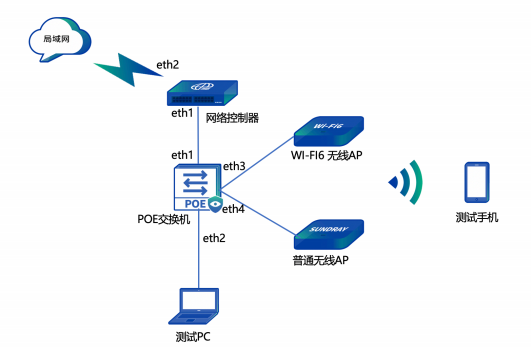
图1- 1 网络拓扑
本文档涉及的拓扑仅为示例, 该拓扑适用于新项目测试或者新项目功能验证时进行环境 快速搭建。实际项目中以具体网络环境为准,原则上瘦模式 AP 组网可满足 Wi-Fi6 打流测 试条件。若遇上纯 Wi-Fi6 打流 PK 测试,可以切成胖模式进行测试, 详情可以参考《胖 APWi-Fi6 测试最佳实践指导手册》
为达到测试效果, AP 部署需要合理摆放, 推荐 2 个 AP 间隔在 10- 15 米, AP 位置附近无其他干扰源。 同时控制器的版要为 3.8.1.0 以上的版本。
1.2 测试工具
1.2.1 硬件工具准备
|
资源名称
|
数量
|
备注
|
|
测试手机
|
1 台
|
推荐终端: Iphone11、三星 S10、小
米 10
|
|
测试电脑
|
1 台
|
CPU 在 G4400 以上;
内存 4G 以上;
支持 PCI-E 接口
NVME 固态硬盘
|
|
11ax 无线网卡
|
1
|
推荐网卡: ax200
|
1.2.2 软件环境准备
|
资源名称
|
数量
|
备注
|
|
信号测试工具
|
1 套
|
WiFi 百宝箱
|
|
Speedtest
|
1 套
|
电脑/STB 上搭建内网 speedtest
|
|
Iperf3
|
1 套
|
电脑/STB 上搭建并开启 iperf3 服
务
|
|
Iperf3(客户端)
|
1 套
|
电脑/手机安装对应 iperf3 软件
|
2配置指导
2.1演示环境搭建
根据上述网络拓扑搭建测试环境,保证 NAC、交换机以及 AP 工作正常
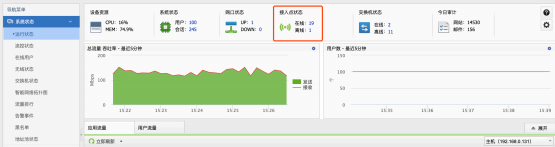
2.2PC 测速环境准备
2.1.1 Speedtest 环境搭建
1 ) 下载安装宝塔面板, 使用 免费版本 即可,搭建 web 环境。 下载链接:
https://www.bt.cn/download/windows.html
2)下载后进行解压,双机解压后的软件进行安装,安装目录根据自己电脑的情况进行 选择(安装路径中文件夹不允许存在空格,系统必须是 64 位的),安装的时候会报错,提示是否要强制安装,直接选择是。 等待几分钟按照完成即可。
3)点击开始使用后会弹出面板的登录信息,打开浏览器访问面板地址。这里注意面板给出的是公网 IP 地址,需要将公网 IP 地址切换成主机 IP 地址。然后输入账户密码进行登录
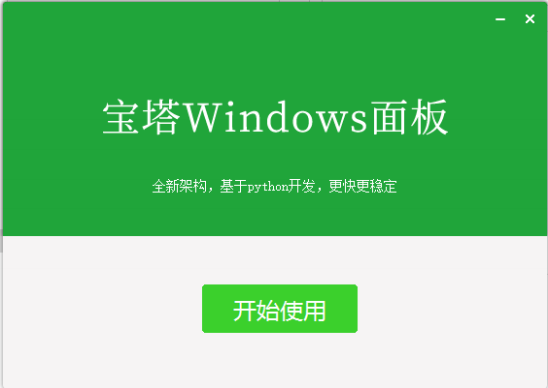
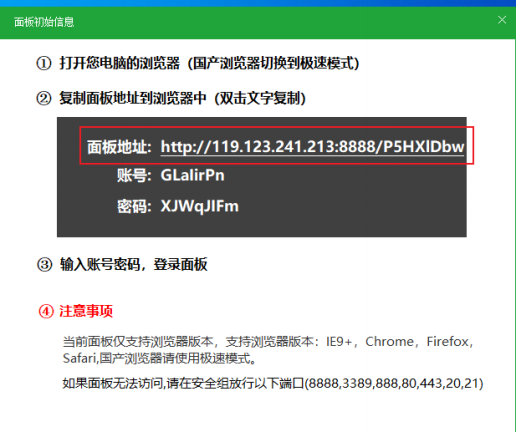
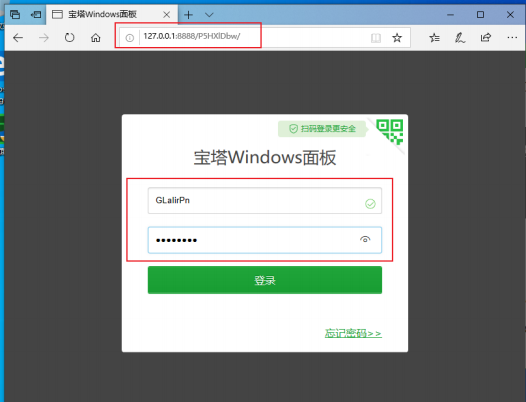
4)登录之后要求安装网页的套件, 选择 Nginx 套机进行安装。其中 php 的版本调整为7.2 版本, 点击一键安装,等待几分钟后即可。
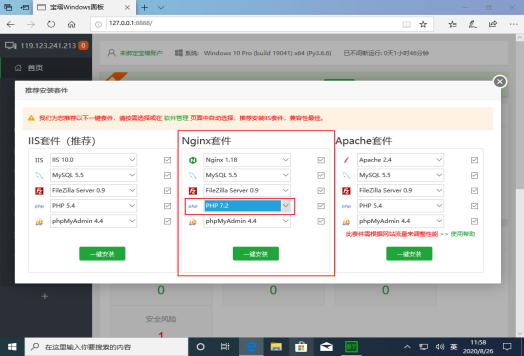
5)下载 speedtest 代码,https://github.com/librespeed/speedtest/tree/master,打开 github 页面,点击打包下载,下载好之后将文件解压到任意目录下面
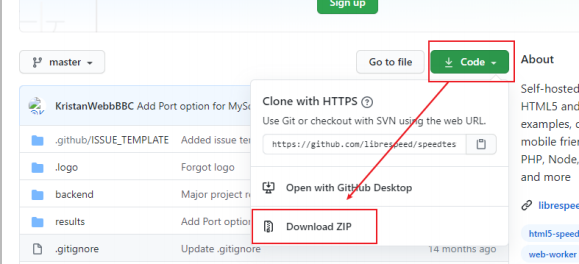
6)打开宝塔面板, 点击菜单栏中的网站,添加站点。在域名中填写本机的 IP 地址(最 好是有线网口的 IP 地址) +大于 2000 的随机端口。根目录选择 speedtest 代码所在的目录。 然后提交。
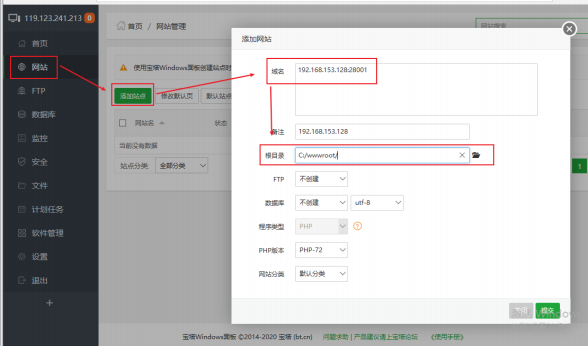
7)后打开浏览器访问用刚刚在配置域名中填写的本机的 IP 地址+大于 2000 的随机端 口。如果看到一下情况说明搭建网监建立成功。
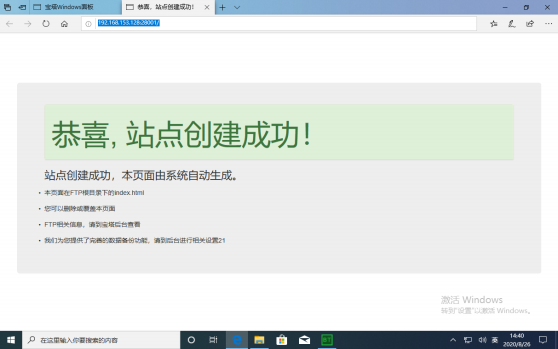
8)然后在 URL 后面加上/example-singleServer-pretty.html 就可以打开测速的页面了,至 此内网 speedtest 测速就搭建好了。 将电脑接入到网络中,使得可以被网络内的其他网段访问。
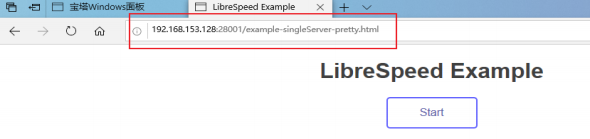
2.1.2 iperf3 环境搭建
1)下载 iperf3,该软件无需安装,下载后直接使用即可。下载连接: https://iperf.fr/iperf-download.php。
2)下载 iperf3 之后将 iperf3 解压到任意目录下
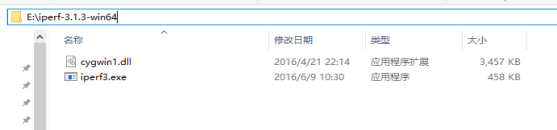
3)打开 cmd,切换到 iperf3 的目录下。
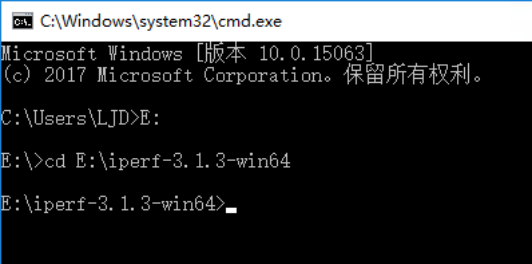
4)使用 iperf3 开启服务器模式:iperf3.exe -s
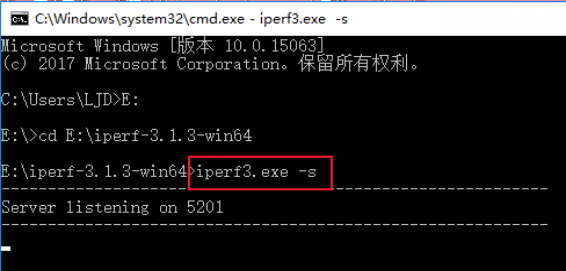
命令说明:
-s 代表模式为服务器模式。
-p port 代表使用指定端口,port 代表对应端口号。
-B ip 代表绑定特定的 IP 地址。
-l num 代表读写缓冲区的长度。TCP 方式默认为 8KB,UDP 方式默认为 1470 字节。服务器和客户端都需要设置。
-w num 代表套接字缓冲区大小。对于 TCP 方式, 此设置为 TCP 窗口大小。对于 UDP 方 式, 此设置为接受 UDP 数据包的缓冲区大小,限制可以接受数据包的最大值。服务器和客户端都需要设置。
2.3创建无线信号
创建 Wi-Fi6 测试信号, 数据转发模式选择本地转发,认证类型选择开放式或者 PSK 认证
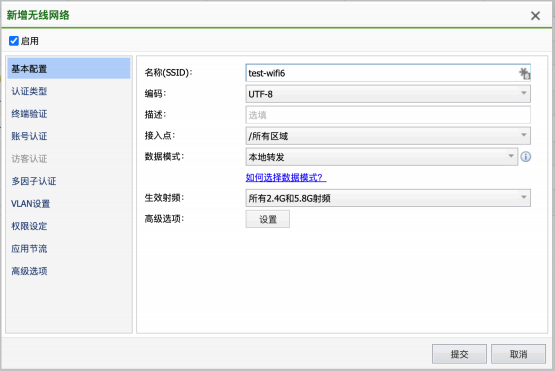
2.4AP 射频优化
1)调整 AP 的信道和带宽(信道根据实际 Wi-Fi 百宝箱的扫描情况选择最优信道,带宽调整到 80M)
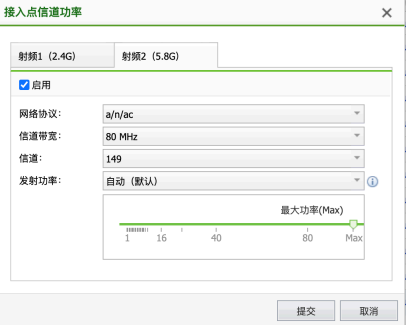
2)关闭流控通道和时间公平算法
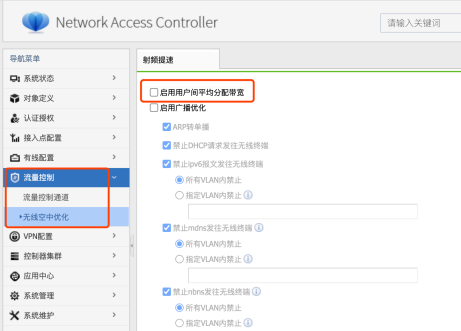
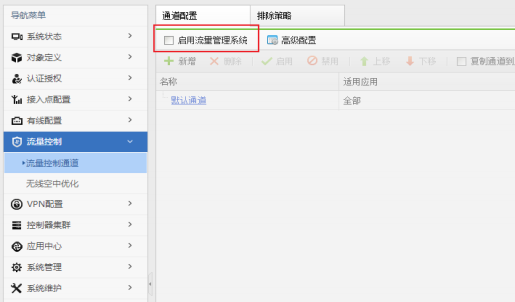
3)开启 APMDU/AMSDU/ShortGI,较纯净环境下无论 2.4G 还是 5.8G, 都要开 AMSDU, 速率会更高
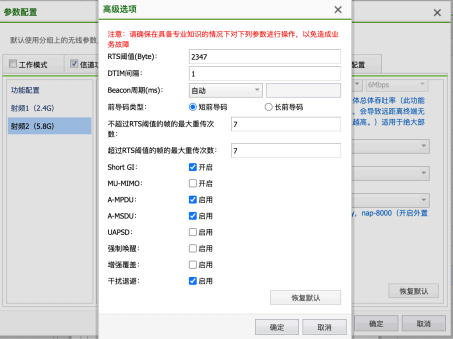
4)本地转发应用识别,这个地方一定要取消勾选“启用 ”。如果无法操作就先在应用中心开启本地转发的应用识别,然后在取消这里的“启用 ”勾选。
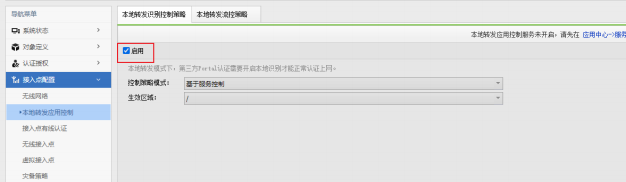
5)关闭无关的服务服务配置——应用识别、 审计、安全接入前端、数据分析平台
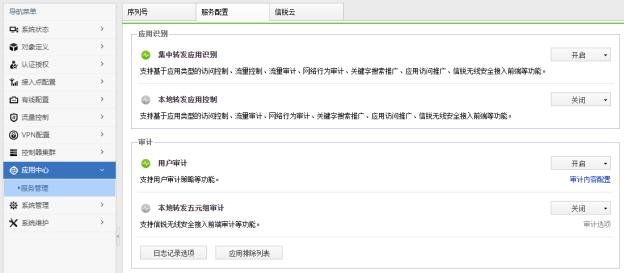
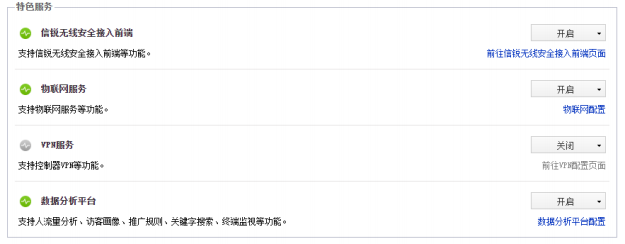
6)AP 接入点中的无线信息采集和 TCP 质量上报两个选项也需要禁用。 如果 AP 使用的 是独立配置则禁用单个 AP 的这两项配置。 如果 AP 使用的是组配置则禁用接入点参数的这两项配置。
3结果演示
3.1演示方法
实际测试中具体使用哪种演示方法根据测试效果做最优选择
3.1.1 Speedtest 演示方法
1)手机/电脑连接“test-wifi6 ”,查看协商速率,浏览器打开 speedtest 网站
2)点击 web 界面中 start 按钮开始测速, 观察测速效果
3.1.2 iperf3 演示方法(手机)
1)手机连接“test-wifi6 ”,查看协商速率,手机打开 iperf3 软件
2)客户端输入服务器正确的 IP 地址,端口号, 点击“start ”开始测速, 观察测速效果
3.1.3 iperf3 演示方法(电脑)
1)电脑连接“test-wifi6 ”,查看协商速率,电脑和服务器都打开 iperf3 客户端
2)Wi-Fi6 电脑输入命令 iperf3.exe -s 开启服务器模式
3)服务器电脑(STB)输入命令 iperf3.exe -c 10.1.1.18 -P 22 -t 10 开启客户端模 式(注: iperf3 的原理是客户端向服务器打流, 此处用服务器电脑向 Wi-Fi6 电脑打流实际上测的是 Wi-Fi6 的下行,理论上会比测上行要快些)

命令说明:
-c ip 代表模式为客户端模式。 连接到指定的 Iperf 服务器端。
-p port 代表使用指定端口,port 代表对应端口号。 如果服务器指定了端口那么客户端也需要指定,两端必须一致。
-P num 代表线程数,指定客户端与服务端之间使用的线程数。默认是 1 线程。服务器和客户端必须一致。
-t time 代表传输时间, 默认 10s
-u 代表使用 udp 进行测试, 但是需要配合-b 一起使用
-b num 代表 udp 模式下使用的带宽,单位 bits/sec 。此选项与-u 选项相关。默认值是 1Mbit/sec。
-B ip 代表绑定特定的 IP 地址。
-l num 代表读写缓冲区的长度。TCP 方式默认为 8KB ,UDP 方式默认为 1470 字节。服务器和客户端都需要设置。
-w num 代表套接字缓冲区大小。对于 TCP 方式,此设置为 TCP 窗口大小。对于 UDP 方式, 此设置为接受 UDP 数据包的缓冲区大小,限制可以接受数据包的最大值。服务器和客户端都需要设置。
3.2预期效果
具体以测试结果为准, 测试过程中影响测试结果的因素很多,比如 AP 参数不一致、网卡性能等,下面给出一些参考数据:
例如: 单用户吞吐测试时,参数设置如下:
转发模式:同一个二层,本地转发,开放式 ssid。
信道:5G
带宽:80Mhz,挑一个干净的信道(信道利用率低于 3%)。
功率:25dbm
高级:关闭时间公平, 开启 short GI,A-MPDU,A-MSDU ,强制唤醒,OFDMA 和MIMO 默认打开。
测试结果:
无线端• 有线端,协商 1.2Gbps,上行:798Mbps
无线端• 有线端,协商 1.2Gbps,下行:909Mbps
转发模式:同一个二层,本地转发,开放式 ssid。
信道:5G
带宽:160Mhz,挑一个干净的信道(信道利用率低于 3%)。
功率:25dbm
高级:关闭时间公平, 开启 short GI,A-MPDU,A-MSDU ,强制唤醒,OFDMA 和
MIMO 默认打开。
测试结果:
无线端• 有线端,协商 2.4Gbps,上行:1400Mbps
无线端• 有线端,协商 2.4Gbps,下行:1500Mbps
4常见问题
4.1打流速率低
1) 终端的网卡是否支持相关的协议
2) PC 是否开启了高性能模式
3) PC 的网卡驱动是否为最新的
4) 无线环境是否良好
5) 信道利用是否过低,调整信道
6) 认证方式选择开方式认证
7) ssid 是否为英文名称
8) PC 上是否开启了无线扫描工具等会影响无线吞吐的软件, 如 Inssider
9) 终端与 AP 的位置是否在正前方, 不能离 ap 太远




